
Edmund Richardson
0
2410
607
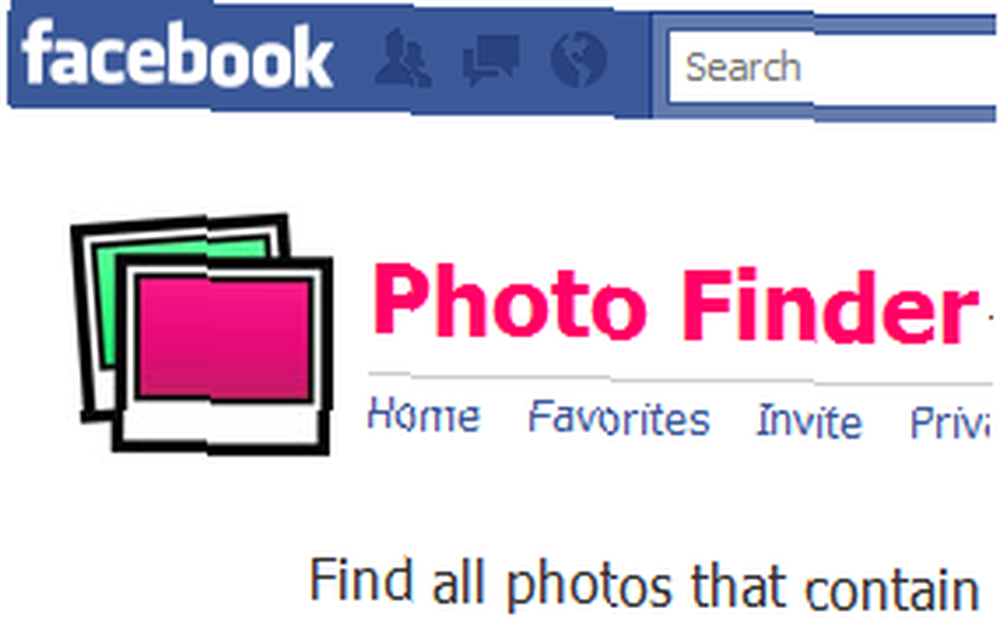 Facebook har mere end 3 milliarder fotos uploadet til deres websted hver måned. Det er en del. Og med flere og flere mennesker, der bruger Facebook på flere og flere måder (dvs. mobile enheder), er disse numre garanteret at stige.
Facebook har mere end 3 milliarder fotos uploadet til deres websted hver måned. Det er en del. Og med flere og flere mennesker, der bruger Facebook på flere og flere måder (dvs. mobile enheder), er disse numre garanteret at stige.
Når der er så meget indhold, der uploades, kan det være ret vanskeligt at holde styr på det hele. Brugere lægger konstant billeder af sig selv online, og de bruger Facebook til at dele dem. Ved at organisere deres fotos i albums og mærke dem, gør de deres billeder let tilgængelige for deres venner. Ved du hvordan du udfører en effektiv billedsøgning?
At finde de billeder, du leder efter, kan nogle gange være temmelig vanskeligt, især hvis du har en masse aktive venner. I denne artikel vil jeg lede dig gennem nogle effektive Facebook-billedsøgningstips, så du kan finde varerne.
Facebook-billedsøgning - fanen Fotos

Den nemmeste måde at finde de fotos, dine venner har uploadet, er ved at gå til “˜Fanen Fotos i den venstre navigationsdel på skærmen. Du kan se billederne på et par forskellige måder:
Individuelle fotos - Bare ved at klikke på “˜Billeder'fanen kan du se alle de nyligt uploadede fotos individuelt. Under dem kan du se navnet på det album, de er i, samt navnet på den person, der uploadede dem. Du kan klikke på tagget for at gå til den pågældende persons profil.
Seneste album - Hvis du klikker på “˜Seneste album', kan du se alle de frisk uploadede albums, som dine venner har sendt.
Mobil uploads - Klik på “˜Mobil uploads'fanen viser kun de billeder, der blev uploadet fra dine venners mobiltelefoner eller enheder.
Jeg er klar over, at dette ikke rigtig er en “Søg”?? funktion, men hvis du er helt ny i hele Facebook-fotooplevelsen, skal dette være til nytte for dig. Hvis du er klar til at blive en søgekspert, skal du fortsætte.
Facebook Picture Search - applikationer
Photo Finder
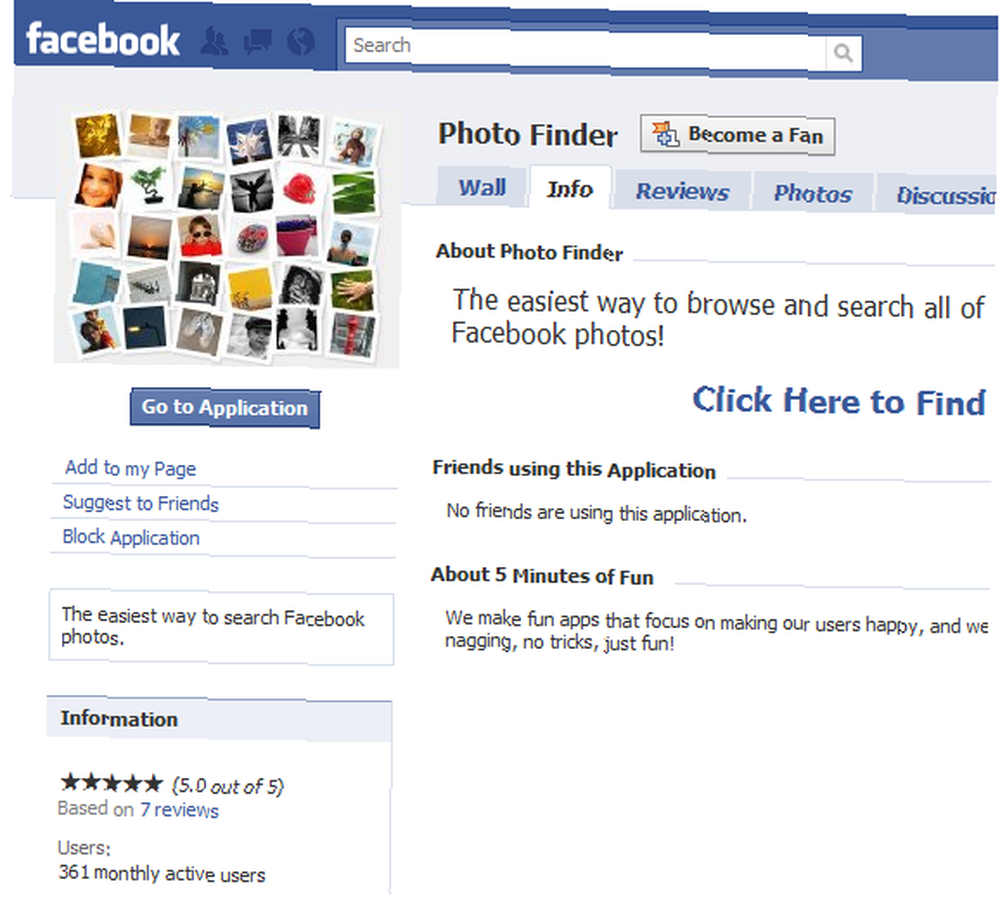
Photo Finder er et tredjepartsprogram designet til at hjælpe dig med at søge på dine / dine venners Facebook-fotos. Nu taler vi søgning! Bare klik “˜Gå til ansøgning ' at installere.

Selve applikationen er temmelig ligetil og meget nem at bruge. Alt hvad du gør er at indtaste dine venners navn og klikke på “˜Find fotos!'og det vil vende tilbage med alle de billeder, personen (eller personer) er mærket på.

Photo Finder har en funktion, der har titlen “˜Foretrukne venner'der giver dig mulighed for at indtaste navnene på dem, du gerne vil holde styr på i appen. Alle fotos uploadet af de brugere, du viser som dine yndlingsvenner, kan ses sammen på en side.
Bemærk: I nærheden af søgefeltet er der en lille boks der siger “Underret disse brugere“??. Hvis du ikke ønsker, at folk skal vide, at du søger efter dem, foreslår jeg, at du fjerner markeringen i dette felt.
Facebook-billedsøgning - værd at nævne
Face.com
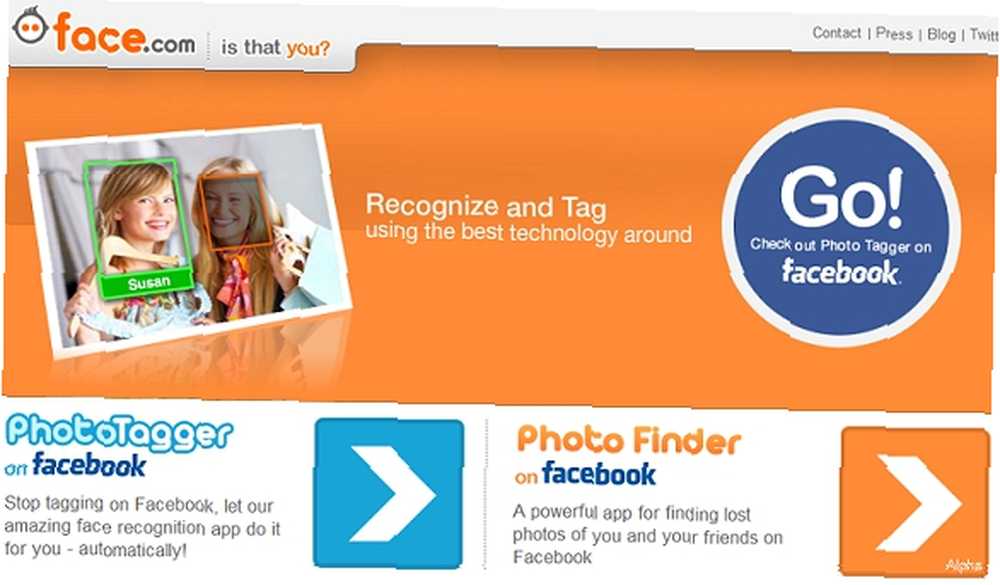
Face.com er sandsynligvis den sejeste måde at tagge og søge efter billeder på Facebook. Deres PhotoTagger-app bruger ansigtsgenkendelse til at mærke dine fotos til dig.
Du hørte den rigtige software til ansigtsgenkendelse. Vi dækkede Photo Tagger kort i en katalogpost. Det er ret præcist så vidt jeg kan fortælle. Alt hvad du skal gøre er at indtaste et navn (f.eks. Steve Campbell) og se, da det bringer alle disse personers fotoalbum op.
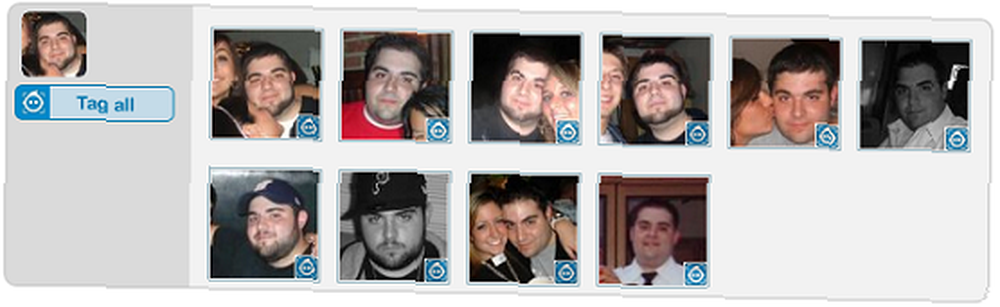
Når du klikker på det album, du vil mærke, analyserer det alle ansigter på billederne og fører dig til en side til gennemgang. Hvis alt er korrekt, kan du tagge dine fotos.
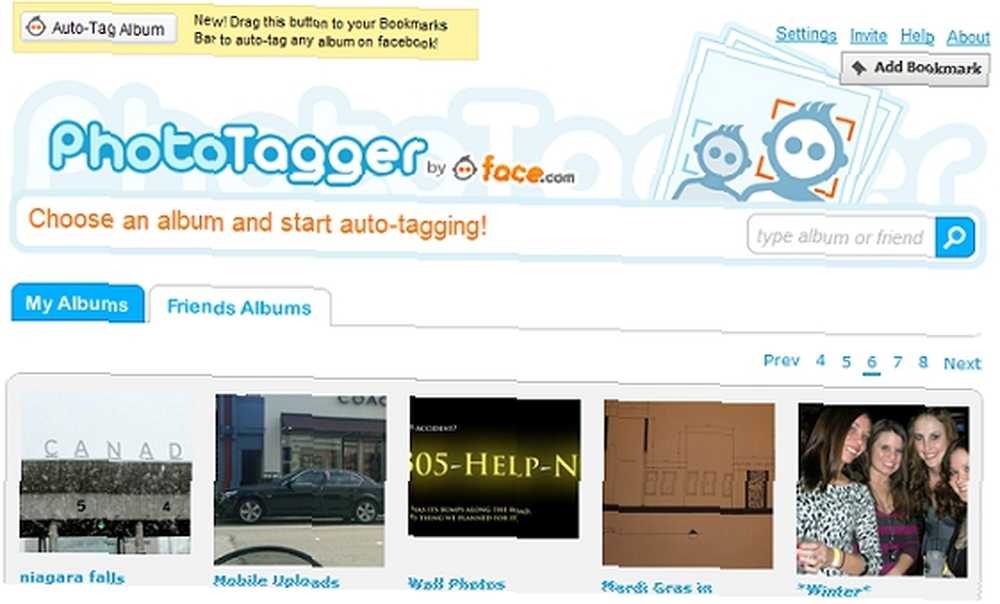
Face.com har også et Photo Finder-program, der er til at finde mistede Facebook-fotos, som du måske aldrig har set, fordi du aldrig blev tagget i dem. Dette program er i alfa i øjeblikket, hvilket betyder, at du kan tilmelde dig en invitation, men du vil helt sikkert opleve nogle fejl / fejl.
Photo Tag Search
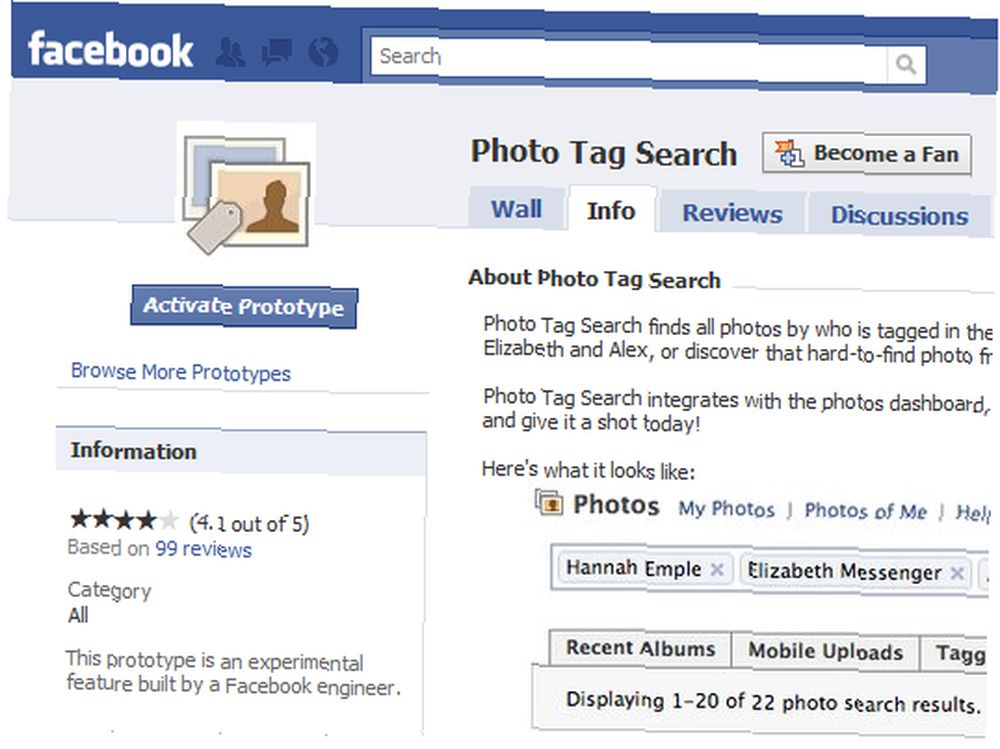
Facebook Photo Tag Search er en prototype bygget af en Facebook-ingeniør. Det er en eksperimentel funktion, der giver dig mulighed for at søge efter fotos baseret på, hvem der er mærket i dem.
Klik bare på “˜Aktivér prototype'og gå videre til Facebook-fotos for at prøve det.
Bemærk: Siden Facebooks nylige layoutopdatering er Photo Tag Search ophørt med at fungere. De har ikke meddelt, om de vil opdatere appen til at arbejde med det nye layout, eller om de trækker i stikket. Det er værd at holde øje med, fordi det fungerede rigtig godt og har meget støtte fra fans.
Konklusion
Når tiden går, er jeg sikker på, at vi vil se nogle interessante apps til billedsøgning på Facebook. Når du har søgt efter de fotos, du leder efter, hvorfor prøver du ikke at downloade dem Sådan downloades alle Facebook-fotos med dit tag Sådan downloades alle Facebook-fotos med dit tag? Hvis du har kommentarer, ideer, tanker osv., Lad dem ligge nedenfor i kommentarafsnittet. Glemte jeg at nævne din yndlingsapp?











